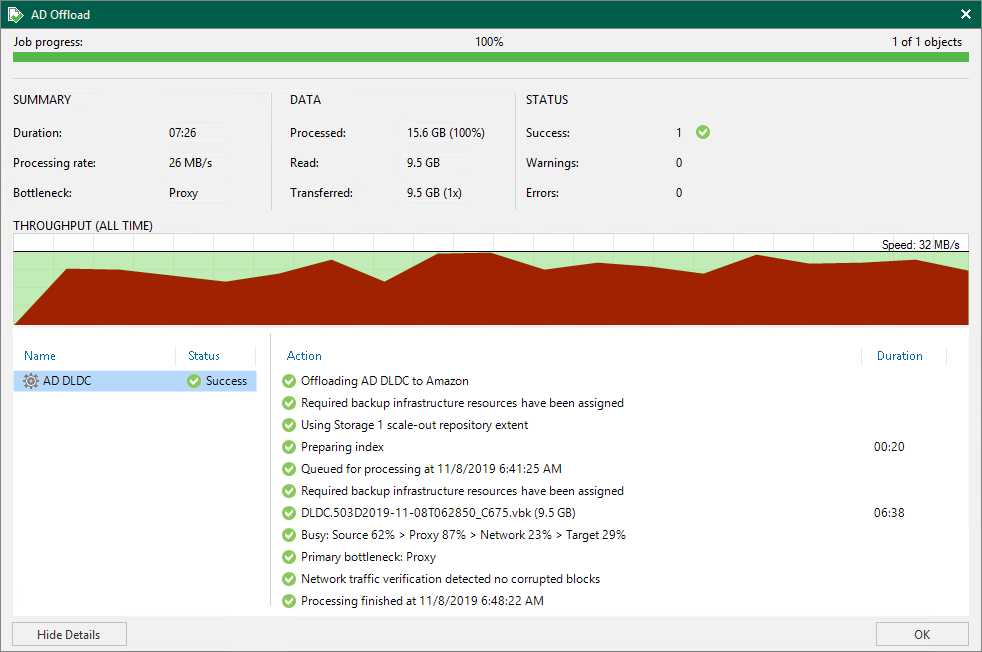コピー セッションの結果の表示
コピーセッションの結果を確認するには、次の手順を実行します。
- [History]ビューを開きます。
- インベントリペインで、[Storage management]ノードを選択します。
- 作業領域で、コピーセッションを右クリックして、[Statistics]を選択します。
キャパシティ層への非アクティブなバックアップチェーンの移動の詳細については、「キャパシティ層への非アクティブなバックアップチェーンの移動」を参照してください。
Veeam Backup & Replicationでは次のカウンターに関するオフロードジョブセッションの統計が表示されます。
- [Job progress]バーにコピーセッションの完了のパーセンテージが表示されます
- [Summary]ボックスにコピーセッションに関する一般的な情報が表示されます。
- [Duration] — コピーセッションの期間
- Processing rate — VMデータの平均処理速度。このカウンターは、実際に読み取られたデータの量とオフロードセッションの持続時間との比率です。
- Bottleneck — データ送信処理のボトルネック。ボトルネックの詳細については、「パフォーマンスのボトルネック」を参照してください。
- [Data]ボックスには処理されたデータに関する情報が表示されます。
- [Processed] — コピーセッションによって処理されたVMディスクの合計サイズ。
- [Read] —エクステントから読み込まれたデータの量。
- [Transferred] — エクステントからオブジェクトストレージへ転送されたデータの量。
- [Status]ボックスにはコピー結果に関する情報が表示されます。このボックスでは、Success、WarningおよびErrorステータスで完了したタスクの数が示されます(1VMあたり1タスク)。
- 左下のペインには、コピーセッションで処理されたオブジェクトのリストが表示されます。
- 右下のペインにはセッション中に実行された処理のリストが表示されます。特定のオブジェクトに対する処理のリストを表示するには、左側のペインで目的のオブジェクトをクリックします。コピーセッション全体に対する処理のリストを表示するには、左側のペインの空白領域をクリックします。
関連トピック